Die 10 besten Lösungen für das Problem, dass Lenovo angeschlossen ist, aber nicht aufgeladen wird

Nichts ist perfekt, Punkt. Das Gleiche gilt auch für Ihren Lenovo-Laptop. Wenn Sie einen Lenovo-Laptop besitzen und jedes Mal, wenn Sie Ihr Gerät aufladen, die Warnmeldung erhalten, dass Lenovo angeschlossen ist und nicht lädt, finden Sie hier die möglichen Ursachen und Lösungen.
Geben Sie es zu, Sie haben mindestens einmal die oben genannte Warnmeldung auf dem Gerätebildschirm gesehen und sich gefragt, warum das so ist. Rechts? Dies ist ein ziemlich ärgerliches und ernstes Problem. Denn in diesem Fall wird Ihr Laptop nicht mehr aufgeladen, bis Sie das Problem beheben.
In diesem Artikel werden wir dieses Problem im Detail betrachten. Sie finden Antworten, warum die Situation auftritt, wenn Lenovo eine Verbindung herstellt, aber nicht lädt, und wie Sie das Problem beheben können.
Was sind häufige Batterieprobleme bei Lenovo-Laptops?
Bei einem Lenovo-Laptop können verschiedene Probleme auftreten. Im Folgenden sind jedoch die häufigsten Probleme aufgeführt, die von den meisten Benutzern gemeldet werden.
- Der Akku stoppt den Ladevorgang, bevor er vollständig aufgeladen ist.
- Der Akku zeigt zwar an, dass er voll geladen ist, ist es aber nicht!
- Der Akku wird vom System nicht erkannt und stattdessen wird ein rotes Kreuz (❌) angezeigt.
- Der Akku lädt überhaupt nicht oder zeigt an, dass er nicht kompatibel ist.
- Der Akku stoppt den Ladevorgang, wenn er 96 % oder 98 % erreicht.
- Wiederholter Akkustatus: „Lenovo ist angeschlossen, lädt aber nicht.“
Warum wird mein Lenovo-Laptop nicht aufgeladen?
Jetzt fragen Sie sich bestimmt, warum Ihr Lenovo-Akku nicht vollständig aufgeladen wird. Antworten auf diese Frage erhalten Sie in diesem Abschnitt.
Einige Lenovo-Laptops sind darauf ausgelegt, die Akkulaufzeit des Laptops durch eine Funktion namens Energieverwaltungseinstellungen zu maximieren. Und wenn Sie feststellen, dass Ihr Akku nicht über 60 % lädt, wurde diese Einstellung möglicherweise aktiviert.
Sie müssen die Einstellung deaktivieren, um das Ladeproblem zu beheben. Dazu müssen Sie wissen, welche vorinstallierte Version auf Ihrem Laptop installiert ist. Nachfolgend finden Sie die verschiedenen vorinstallierten Versionen. Und die Schritte, die sie benötigen, um diese Einstellung zu deaktivieren.
1. Für Lenovo Power Management
- Öffnen Sie Lenovo Energy Management.
- Auf dem Bildschirm werden verschiedene Batterieeinstellungen angezeigt. Wählen Sie die gewünschte aus.
2. Für OneKey-Optimierer
- Öffnen Sie den OneKey-Optimierer.
- Wählen Sie auf dem Bildschirm die Registerkarte „Energie sparen“, um sie zu öffnen.
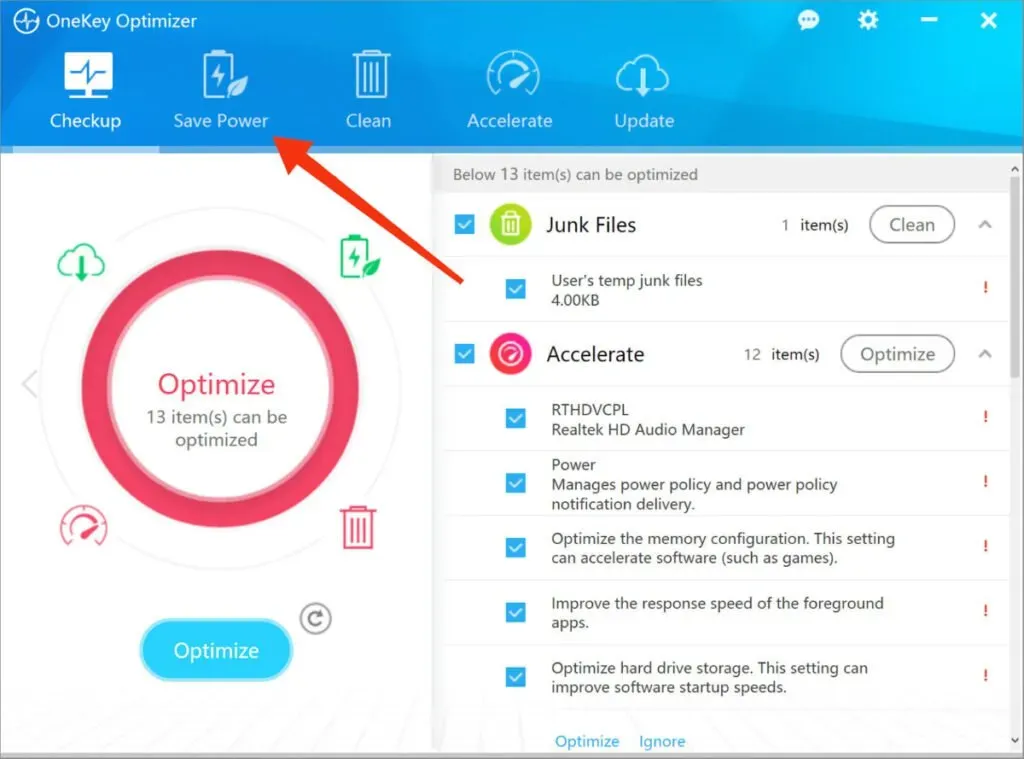
- Tippen Sie auf dem Bildschirm auf „Batteriesparmodus“.
- Sie müssen den Sparmodus deaktivieren, damit der Akku Ihres Geräts vollständig aufgeladen werden kann.
3. Für Lenovo Vantage
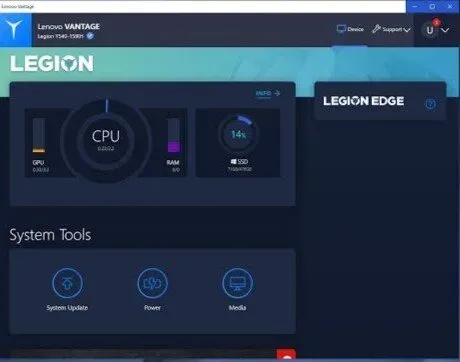
- Zugriff auf Ihr Gerät.
- Öffnen Sie auf dem Bildschirm die Einstellungen meines Geräts.
- Klicken Sie auf Batterie.
- Deaktivieren Sie nun den Speichermodus.
4. Lenovo -Einstellungen
- Öffnen Sie die Lenovo- Einstellungen.
- Wählen Sie das Energieverwaltungssymbol.
- Deaktivieren Sie nun den Speichermodus.
Dies sind alle Pre-Boots, die Sie möglicherweise auf Ihrem Lenovo-Laptop haben, und die Schritte, die zum Deaktivieren der Einstellungen erforderlich sind. Sobald Sie dies getan haben, sollte das Batterieproblem behoben sein.
Lenovo angeschlossen, lädt aber nicht? Hier sind 10 Möglichkeiten, das Problem zu beheben!
Fehlerbehebung – In den meisten Fällen stellt Lenovo eine Verbindung zum Netzwerk her, lädt jedoch nicht auf. Sie können mehrere Fixes selbst verwenden. Diese Fixes werden unten aufgeführt.
- Starten Sie Ihren Lenovo-Laptop neu
- Überprüfen Sie alle physischen Kabelverbindungen
- Entfernen Sie den Akku und schließen Sie ihn an eine Stromquelle an
- Stellen Sie sicher, dass Sie das richtige Ladegerät und den richtigen Anschluss verwenden
- Suchen Sie nach Hardwareproblemen
- Führen Sie einen Power-Reset Ihres Lenovo Notebooks durch
- Aktualisieren Sie Ihre Batterietreiber
- Aktualisieren Sie Ihre BIOS-Einstellungen (Basic Input/Output System).
- Besorgen Sie sich ein anderes Laptop-Ladegerät
- Wenden Sie sich an den Lenovo-Support
Lassen Sie uns die einzelnen Punkte im Folgenden im Detail besprechen.
1. Starten Sie Ihren Lenovo Laptop neu.
Dieser Fix funktioniert in fast allen Fällen und bei jedem Problem. Sie können immer zuerst versuchen, Ihren Lenovo-Laptop neu zu starten, wenn diese Warnung auf dem Bildschirm angezeigt wird.
Um Ihren Laptop neu zu starten, können Sie einfach dem grundlegenden Vorgang zum Herunterfahren und Neustarten folgen.
Und wenn Ihr Laptop überhaupt nicht funktioniert, können Sie einen erzwungenen Neustart versuchen. Dies kann erreicht werden, indem man den Power-Knopf einige Sekunden lang gedrückt hält, bis der Bildschirm schwarz wird. Drücken Sie den Netzschalter erneut, um den Laptop einzuschalten.
Überprüfen Sie, ob Ihr Laptop normal aufgeladen wird oder nicht. Wenn nicht, fahren Sie mit der nächsten Lösung fort.
2. Überprüfen Sie alle physischen Kabelverbindungen
Sie sollten immer mit einer grundlegenden Fehlerbehebung beginnen, um nach möglichen Hardwareproblemen zu suchen, bevor Sie mit technischen Teilen des Laptops fortfahren.
- Überprüfen Sie alle physischen Stromkabelverbindungen.
- Wenn der Stecker nicht fest mit dem Laptop verbunden ist, schließen Sie ihn erneut an.
- Überprüfen Sie den Bereich, in dem das Kabel mit dem Netzteil verbunden ist.
- Möglicherweise liegt ein Problem mit dem Ladekabel vor, das möglicherweise defekt ist. Oder das Netzteil funktioniert aufgrund eines technischen Problems nicht ordnungsgemäß.
- Überprüfen Sie die Steckdose, wenn elektrische Probleme vorliegen. Denn möglicherweise ist nicht genügend Strom in der Steckdose vorhanden, was zu Problemen führen kann.
- Überprüfen Sie, ob das Ladegerät richtig an die Steckdose angeschlossen ist.
Wenn Sie alle diese Verbindungen überprüft haben und sich immer noch nichts ändert, versuchen Sie es einfach mit anderen Korrekturen.
3. Nehmen Sie den Akku heraus und schließen Sie ihn an eine Stromquelle an.

Mit diesem Fix können Sie feststellen, ob das Problem beim Akku Ihres Laptops liegt oder nicht. Dazu müssen Sie den Akku aus dem Laptop entfernen. Dies ist problemlos möglich, wenn Ihr Laptop über einen austauschbaren Akku verfügt.
Ziehen Sie dazu an einigen Laschen an der Unterseite des Geräts. Wenn Sie es immer noch nicht herausfinden können, können Sie jederzeit im Google-Handbuch oder im YouTube- Video für Ihren spezifischen Laptop nachsehen.
Wenn der Akku noch nicht entladen ist, müssen Sie ihn ausschalten, bevor Sie den Akku vollständig entfernen. Trennen Sie außerdem alle Zubehörteile, sofern diese mit dem Laptop verbunden sind.
Halten Sie dann den Netzschalter einige Sekunden lang gedrückt, um die verbleibende Ladung zurückzusetzen. Sobald dies erledigt ist, schließen Sie das Ladegerät an Ihren Laptop an und versuchen Sie, es einzuschalten. Wenn der Laptop danach normal funktioniert, liegt das Problem höchstwahrscheinlich am Akku.
Sie können versuchen, das Fach mit einem Baumwoll- oder Leinentuch zu reinigen. Setzen Sie dann die Batterie korrekt in das Fach ein. Wenn das Problem weiterhin besteht, liegt höchstwahrscheinlich eine leere Batterie vor, die ausgetauscht werden muss.
Wenn der Akku Ihres Laptops nicht entfernbar ist, können Sie jederzeit versuchen, das Auto zu öffnen. Dies führt jedoch zum Erlöschen der Garantie des Laptops und kann zu schweren Schäden am Laptop führen.
Daher ist es am sichersten, den Laptop zu einem Fachmann zu bringen, da dieser über die richtigen Werkzeuge zum Entfernen des Akkus verfügt. Sie werden eine mögliche Lösung für dieses Problem empfehlen.
4. Stellen Sie sicher, dass Sie das richtige Ladegerät und den richtigen Anschluss verwenden

Mit diesem Fix können Sie sicherstellen, dass der Laptop ausreichend Strom erhält.
Die meisten Laptops verfügen nur über einen Ladeanschluss, neuere Modelle verfügen jedoch über mehr als einen. Einige Ports dienen nur der Datenübertragung. Um also festzustellen, ob der angeschlossene Port der richtige ist, können Sie das Stromsymbol überprüfen oder versuchen, nacheinander eine Verbindung zu jedem Port herzustellen.
So finden Sie den richtigen Port.
Ansonsten sollten Sie immer das Original-Ladegerät verwenden, das Sie mit Ihrem Laptop erhalten. Ein gefälschtes oder duales Ladegerät kann Ihren Laptop ernsthaft beschädigen. Dies kann beispielsweise dazu führen, dass der Laptop nur langsam oder überhaupt nicht aufgeladen wird. Allerdings unterstützen einige Ladegeräte möglicherweise keine größeren Laptops.
Überprüfen Sie abschließend Ihre Stromquelle, da einige Quellen manchmal nicht genug Strom ziehen, um den Akku vollständig aufzuladen. Dadurch bleibt der Akku zwar stabil, der Ladestand wird jedoch nicht erhöht.
5. Suchen Sie nach Hardwareproblemen
Überprüfen Sie Hardwarekomponenten wie ein defektes Netzteil und/oder Ladekabel. Wenn einer von ihnen defekt oder beschädigt ist, könnte dies die Ursache des Problems sein. Daher können Sie versuchen, es mit einem anderen Ladegerät aufzuladen, falls Sie eines haben, oder ein neues Original-Laptop-Ladegerät kaufen.
6. Lenovo Laptop von der Stromversorgung zurücksetzen
Bei diesem Fix handelt es sich um eine Kombination aus Entfernen des Akkus und Neustarten des Laptops. Dazu müssen Sie gleichzeitig einen Neustart durchführen und den Akku entfernen. Dies geschieht mit den folgenden Schritten.
- Schalten Sie Ihren Laptop aus.
- Trennen Sie das Ladegerät vom Laptop.
- Entfernen Sie dann den Akku, indem Sie an der Lasche an der Unterseite des Laptops ziehen.
- Drücken Sie den Netzschalter und halten Sie ihn einige Sekunden lang gedrückt.
- Schieben Sie den Akku zurück in den Schacht und schließen Sie die Laschen unter dem Laptop.
- Schließen Sie das Kabel wieder an.
- Schalten Sie Ihren Laptop ein.
So führen Sie einen Hard-Power-Reset Ihres Lenovo-Laptops durch.
Um Ihren Laptop mit Lenovo OneKey Recovery (OKR) auf die Werkseinstellungen zurückzusetzen, lesen Sie bitte diese Anleitung .
7. Batterietreiber aktualisieren
Wenn Sie einen veralteten Akkutreiber haben, kann es zu Problemen beim Laden Ihres geliebten Laptops kommen. Die Treiber hängen von Ihrem Laptop-Modell ab, daher sollten Sie immer die Website des Herstellers besuchen, um sie manuell herunterzuladen.
Darüber hinaus können Sie speziell entwickelte Programme zum Herunterladen von Treibern für Ihren Laptop auswählen. Dies sind die Programme, die für die Ermittlung der geeigneten Treiber für Ihr Modell verantwortlich sind. Auf diese Weise machen Sie keine Fehler und laden die richtigen Treiber herunter.
8. Aktualisieren Sie Ihre BIOS-Einstellungen (Basic Input/Output System).

Das grundlegende Ein-/Ausgabesystem (BIOS) ist auf dem Motherboard vorinstalliert. Es ist für das Laden des Systems verantwortlich. Darüber hinaus können Hardwareprobleme auf Ihrem Gerät behoben werden.
Und wenn mit diesem System etwas nicht stimmt, kann es bei Ihrem Laptop zu mehreren Problemen kommen, einschließlich einer falschen Aufladung. Und um dieses Problem zu beheben, müssen Sie das grundlegende E/A-System Ihres Laptops aktualisieren.
Befolgen Sie dazu die unten aufgeführten Schritte.
- Gehen Sie zur Lenovo-Laptop-Supportseite.
- Wählen Sie auf dem Bildschirm die Option „Produkt erkennen“.
- Sie gelangen auf die Produktseite.
- Öffnen Sie Treiber und Software.
- Klicken Sie auf BIOS.
- Um das BIOS zu aktualisieren, befolgen Sie die Anweisungen auf dem Bildschirm.
- Starten Sie Ihren Laptop neu und anschließend müssen Sie das Kabel anschließen.
Beachten Sie jedoch, dass Sie möglicherweise alle Ihre Daten verlieren, wenn Sie beim Aktualisieren Ihres BIOS einen Fehler machen. Daher wird empfohlen, dass Sie Ihre Daten sichern, bevor Sie diesen Vorgang starten.
9. Besorgen Sie sich ein anderes Laptop-Ladegerät
Alles, was mit den verfügbaren Ressourcen getan werden kann, wurde oben erwähnt. Als nächstes können Sie versuchen, sich ein anderes Laptop-Ladegerät zu besorgen. Sie müssen kein neues kaufen, wenn einer Ihrer Freunde ein ähnliches Ladegerät hat.
Sie können es an Ihren Laptop anschließen und prüfen, ob es funktioniert. Wenn ja, dann lag das Problem an Ihrem Ladegerät, und wenn nicht, dann liegt das Problem tatsächlich an Ihrem Akku.
Und wenn Sie sich für die Kaufoption entscheiden, sollten Sie immer den Kauf auf der offiziellen Website oder im Store von Lenovo in Betracht ziehen . Es kostet Sie vielleicht etwas mehr als ein Laptop-Ladegerät eines Drittanbieters, ist aber die sicherste Option.
Ladegeräte von Drittanbietern sind unzuverlässig; Sie können andere Probleme für den Laptop verursachen. Wenn Sie jedoch ein Ladegerät eines Drittanbieters kaufen, lesen Sie zunächst die Bewertungen dazu.
10. Kontaktieren Sie den Lenovo Support
Wenn Ihr Laptop nach allem, was Sie getan haben und nach jeder Lösung versucht haben, immer noch das gleiche Problem hat, müssen Sie das Gerät zu einem Lenovo Store bringen. Und wenn nicht, können Sie sie jederzeit telefonisch oder online über die Lenovo-Supportseite kontaktieren.
Denn letztlich lässt sich schlussfolgern, dass das Problem in der Batterie liegt. In diesem Fall sollten Sie immer professionelle Hilfe in Anspruch nehmen.
Bevor Sie versuchen, mit der Batterie zu experimentieren, erlischt Ihre Garantie und die Reparaturkosten steigen.
Wie verlängern Sie die Akkulaufzeit Ihres Lenovo-Laptops?
Wir wissen, dass jeder Laptop eine Akkulaufzeit hat, und das gilt auch für einen Lenovo-Laptop. Es gibt aber noch ein paar weitere Dinge, die Sie tun können, um die Akkulaufzeit zu verbessern.
Im Folgenden finden Sie einige Maßnahmen, die Sie ergreifen können, um die Akkulaufzeit Ihres Lenovo-Laptops zu verbessern.
1. Schalten Sie den Flugmodus ein
Dies ist die beste Möglichkeit, den Akku Ihres Laptops zu schonen. Dies ist jedoch nur möglich, wenn Sie das Internet nicht nutzen. Dies verlängert die Akkulaufzeit, da alle Apps im Hintergrund laufen.
Bitte beachten Sie, dass dadurch Push-Benachrichtigungen deaktiviert werden. Im Folgenden sind die Schritte aufgeführt, die zum Aktivieren des Flugzeugmodus erforderlich sind.
- Öffnen Sie das Startmenü.
- Wählen Sie eine Zahnradoption.
- Klicken Sie auf die Option „Netzwerk und Internet“.
- Wählen Sie „Flugzeugmodus“ auf der linken Seite des Bildschirms.
- Schalten Sie den Flugmodus ein, indem Sie die Taste drücken.
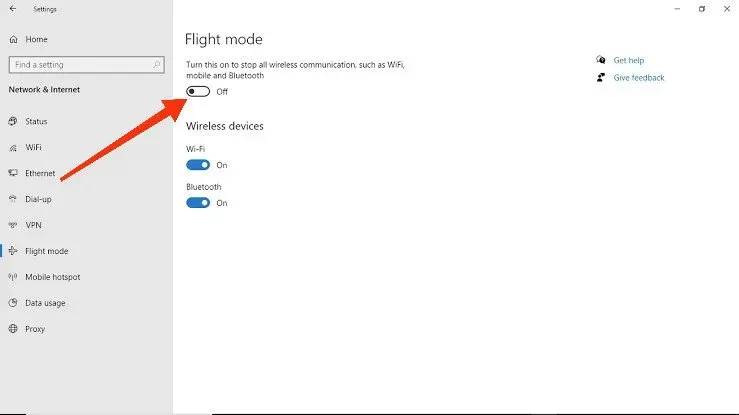
Dadurch wird der Modus aktiviert. Oder klicken Sie auf das Flugzeugsymbol, um den Flugzeugmodus zu aktivieren.
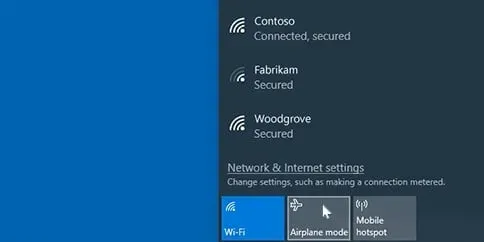
2. Passen Sie die Helligkeit an
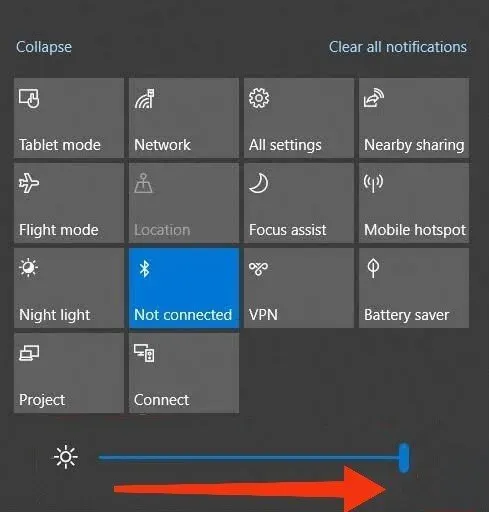
Ein heller Bildschirm kann der Hauptgrund dafür sein, dass der Akku schnell leer wird. Darüber hinaus kann es auch zu Augenermüdung und -reizung kommen.
Daher sollten Sie die Helligkeit Ihres Bildschirms immer anpassen und dazu die unten aufgeführten Schritte befolgen.
- Öffnen Sie das Startmenü.
- Wählen Sie eine Zahnradoption.
- Wählen Sie die Option „System“.
- Jetzt können Sie den Schieberegler für die Bildschirmhelligkeit sehen. Bewegen Sie den Schieberegler nach links, um die Helligkeit zu verringern, und nach rechts, um sie zu erhöhen.
Darüber hinaus können Sie die Hintergrundbeleuchtung der Tastatur auch ausschalten, wenn Sie Ihr Gerät nicht im Dunkeln verwenden.
3. Verwenden Sie den Windows-Schieberegler für die Akkuleistung
Sie können den Schieberegler für die Akkuleistung anpassen, wenn Sie die Leistung oder Akkulaufzeit verbessern möchten.
Um diese Einstellung zu ändern, führen Sie die folgenden Schritte aus.
- In der rechten Ecke des Bildschirms wird ein Batteriesymbol angezeigt. Klicken Sie auf dieses Symbol.
- Jetzt können Sie den Batterieschieberegler auf dem Bildschirm sehen.
- Schieben Sie nach links, um den Energiemodus für maximale Akkulaufzeit zu aktivieren.
Dadurch wird der Bildschirm automatisch gedimmt (sofern er nicht an ein Ladegerät angeschlossen ist). Darüber hinaus werden im Hintergrund laufende Apps angehalten.
Und Sie können die Einstellungen jederzeit ändern, wenn Sie Ihre Meinung ändern.
4. Wecken Sie den Laptop auf und versetzen Sie ihn in den Ruhemodus.
Bei Windows-Laptops stehen zwei Modi zur Verfügung: der Ruhezustand und der Energiesparmodus, wenn Sie den Laptop verwenden.
Der Schlafmodus wird verwendet, um das System vollständig herunterzufahren. Dieser Modus sollte nur verwendet werden, wenn Sie sicher sind, dass der Laptop längere Zeit nicht verwendet wird.
Im Ruhemodus nutzt der Laptop weiterhin den Akku, um den Arbeitsspeicher mit Strom zu versorgen; Daher verbraucht dieser Modus mehr Batterie.
5. Schließen Sie Apps/Programme, die den meisten Strom verbrauchen
Einige Apps verbrauchen möglicherweise nicht den maximalen Akku, während andere möglicherweise den meisten Strom verbrauchen. Möglicherweise verwenden Sie diese App im Moment nicht, sie läuft nur im Hintergrund und kann trotzdem Ihren Akku belasten.
Daher können Sie anhand der folgenden Schritte überprüfen, welche Anwendungen die meiste Laptop-Leistung verbrauchen.
- Öffnen Sie das Startmenü.
- Wählen Sie eine Zahnradoption.
- Wählen Sie die Option „Batterie“.
- Im Abschnitt „App-Akkuverbrauch“ können Sie überprüfen, wie viel Akku von jeder App verbraucht wird. Sie können die letzten 24 Stunden oder die letzten sieben Tage überprüfen, indem Sie die Einstellungen oben in der App-Liste ändern.
Dadurch können Sie Anwendungen schließen, die unnötig mehr Strom verbrauchen.
6. Aktualisieren Sie Ihr System
Ein Upgrade Ihres Systems ist immer die beste Option, da es nicht nur die Batterieeffizienz verbessert, sondern auch andere Probleme lösen kann. Aktualisieren Sie daher Ihr System, sobald Sie benachrichtigt werden, dass ein neues Update verfügbar ist.
Sie können jedoch jederzeit manuell nach Updates suchen, indem Sie die unten aufgeführten Schritte ausführen.
- Öffnen Sie das Startmenü.
- Wählen Sie eine Zahnradoption.
- Wählen Sie die Option Update & Sicherheit.
- Wählen Sie auf dem Bildschirm Nach Updates suchen.
Wenn neue Updates auf dem Bildschirm angezeigt werden, wählen Sie diese zur Installation aus. Nach all diesen Schritten wird Ihr System aktualisiert.
Es gibt keine genaue Zahl oder Garantie dafür, wie stark diese Optionen die Batterieleistung verbessern werden, aber sie werden sicherlich einen Unterschied machen. Und keines davon kostet einen Cent, also probieren Sie es doch einmal aus.
Gibt es eine Möglichkeit, einen Lenovo Laptop ohne Ladegerät aufzuladen?

Ja, es gibt eine Möglichkeit, einen Lenovo Laptop ohne Ladegerät aufzuladen. Das geht ganz einfach mit einer Powerbank oder einem tragbaren Ladegerät.
Im Folgenden sind die Dinge aufgeführt, die Sie hierfür tun müssen:
- Kaufen Sie eine Powerbank.
- Laden Sie Ihr Gerät auf.
- Schließen Sie das Netzteil an den Laptop an.
- Warten Sie einfach, bis der Laptop vollständig aufgeladen ist.
Stellen Sie einfach sicher, dass das Netzteil Ihren Laptop unterstützt und optimale Leistung liefert.
Wenn Ihr Laptop über einen USB-C-Anschluss verfügt, können Sie ihn außerdem über USB aufladen, sofern das Ladegerät Power Delivery unterstützt. Befolgen Sie die folgenden Schritte, um Ihren Laptop mit dieser Methode aufzuladen:
- Sie müssen ein USB-C-Ladegerät kaufen und sicherstellen, dass die Spannung korrekt ist.
- Schließen Sie USB-C an Ihren Laptop und dann an eine Stromquelle an.
- Daher wird Ihr Laptop aufgeladen.
Sie können diesen USB-C-Anschluss nur dann an das Ladegerät Ihres Telefons anschließen, wenn es auch einen USB-C-Anschluss unterstützt. Allerdings ist die Ladegeschwindigkeit aufgrund der unterschiedlichen Spannungsbereiche von Telefon- und Laptop-Ladegeräten langsam. Daher sollten Sie diese Lademethode nur dann nutzen, wenn es unbedingt erforderlich ist.
Sie können zum Aufladen Ihres Lenovo-Laptops auch ein Universalladegerät verwenden, das für Telefone oder verschiedene Laptop-Modelle verwendet werden kann. Dieses Gerät (Universalladegerät) wird mit verschiedenen Arten von Netzteilen geliefert. Gleichzeitig benötigen Sie keine unterschiedlichen Ladegeräte für verschiedene Geräte, das reicht aus.
Abschluss
Daher haben Sie möglicherweise das Problem gelöst – Lenovo lädt nicht mehr und wir hoffen, dass Ihnen der Artikel dabei geholfen hat. Und mit Hilfe des BONUS-Bereichs können Sie auch die Akkulaufzeit Ihres Geräts verlängern. Alle diese Probleme kommen recht häufig vor und können unverkennbar auftreten.
Und wenn nicht rechtzeitig behandelt wird, können in der Zukunft ernsthafte Probleme auftreten.
Außerdem kosten Sie alle oben genannten Reparaturen keinen Cent, es sei denn, Sie müssen sie zu einem Servicegeschäft bringen. In mehr als 95 % der Fälle ist dies jedoch möglicherweise nicht erforderlich.
Häufig gestellte Fragen (FAQ)
Woher weiß ich, ob der Akku oder das Ladegerät meines Laptops defekt ist?
Sie können überprüfen, ob der Akku oder das Ladegerät Ihres Laptops defekt ist, indem Sie die folgenden Schritte ausführen. – Sie müssen den Akku entfernen. – Schließen Sie das Ladegerät an. – Wenn das AC-Ladegerät erfolgreich angeschlossen wurde und Ihr System ordnungsgemäß funktioniert, ist das Ladegerät in Ordnung. Und ein Batterieproblem. Andernfalls könnte es sich um ein defektes Ladegerät handeln.
Wie setze ich den Akku eines Lenovo Laptops zurück?
Um den Akku Ihres Lenovo-Laptops zurückzusetzen, müssen Sie ihn lediglich vollständig aufladen und dann vollständig entladen. Daher setzen Sie den Akku Ihres Lenovo Laptops zurück.
Mein Lenovo-Laptop meldet, dass kein Akku erkannt wurde. Was soll ich machen?
Sie müssen den Akku aus dem System entfernen und erneut einsetzen, wenn die Warnung „Akku nicht erkannt“ auf dem Bildschirm angezeigt wird. Sie können auch versuchen, das Netzteil auszustecken und es dann neu zu starten. Schließlich können Sie im obigen Artikel nach einem BIOS-Update suchen.
Kann ich einen Lenovo Laptop über USB aufladen?
Ja, Sie können Ihren Lenovo Laptop über USB aufladen. Nur wenn Ihr Laptop über einen USB-C-Anschluss verfügt, können Sie ihn über USB aufladen, sofern das Ladegerät Power Delivery unterstützt. Befolgen Sie die unten aufgeführten Schritte, um Ihren Laptop mit dieser Methode aufzuladen. – Sie müssen ein USB-C-Ladegerät kaufen und sicherstellen, dass die Spannung korrekt ist. – Verbinden Sie den USB-C mit Ihrem Laptop und dann mit einer Stromquelle. – Daher beginnt Ihr Laptop mit dem Aufladen.
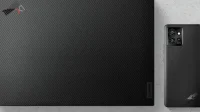


Schreibe einen Kommentar